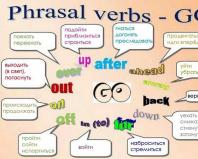Povezivanje televizora sa računarom preko Windows 7
U ovom članku ćemo se osvrnuti na pitanje kako pravilno povezati TV preko VGA sučelja, koji je opremljen gotovo svim modernim kompjuterskim video karticama i mnogim TV prijemnicima. Odmah napominjemo da je VGA sučelje (Video Graphics Array) kreirano za razmjenu čisto analognih video signala koji prenose slike u rezoluciji ne većoj od 1360 x 768 piksela. Zbog toga nećete moći da prenosite filmove snimljene u Full HD formatu i više u punoj rezoluciji na TV pomoću VGA kabla. Samo nekoliko moćnih i skupih kompjuterskih video kartica danas može da obezbedi Full HD video emitovanje preko analognog kanala.
Štaviše, VGA interfejs nije dizajniran za prijenos zvuka, tako da ćete morati razmisliti o dodatnim načinima paralelna veza na TV ili eksterno akustični zvučnici audio izvor. Najčešće se za to koristi obični analogni kabel "2xRCA - 3.5 Jack" (tulip - mini utičnica) ili "3.5 Jack - 3.5 Jack", na sreću, ova sučelja su prisutna u gotovo svakoj kućnoj video opremi.
Prije svega, provjerite jesu li vaš TV i kompjuterska video kartica opremljeni VGA konektorima, kao i da imate besplatan “VGA-VGA” kabel potrebne dužine. Ako neki od uređaja nema VGA konektor, morat ćete kupiti poseban adapter, na primjer: “DVI-VGA” ili “VGA-SCART”.
Čvrsto umetnite utikače kablova u spojne utičnice i dodatno ih pričvrstite vijcima za montažu. Prilikom povezivanja TV-a i računara preko VGA interfejsa, preporučljivo je da isključite oba uređaja iz napajanja kako ne biste oštetili video karticu. Ako imate problema s prepoznavanjem televizora kao vanjskog monitora, pokušajte ponovo pokrenuti računar.
Postavite TV i računar
Uključite TV, a zatim i računar na napajanje. Na daljinskom upravljaču TV-a pritisnite dugme INPUT ili SOURCE (u zavisnosti od brenda). U meniju koji se otvori izaberite eksterni izvor signala - VGA (ponekad PC/PC ili RGB) i pritisnite dugme ENTER (OK).
Da biste podesili svoj računar (verzije operativni sistem Win 7 i noviji), kliknite desnim tasterom miša na slobodno polje radnu površinu i izaberite „Rezolucija ekrana“ u padajućem meniju. Ovdje možete konfigurirati opcije za korištenje TV ekrana i monitora računara, kao i podesiti odgovarajuću rezoluciju slike.
Stavka "Više ekrana" nudi sljedeće opcije:
Duplikati ekrana(na TV ekranu i kompjuterskom monitoru će biti ista slika, ali na različitim rezolucijama može biti izobličena);
Proširite ekrane(na primjer, film se prikazuje na TV-u, a Tekstualni dokument);
Prikaži radnu površinu 1 ili 2(u ovom slučaju jedan od ekrana će biti onemogućen).
Obično se odgovarajuća rezolucija ekrana u Win 7 i Win 8 automatski postavlja, ali ćete je možda morati ručno prilagoditi. U Win XP-u postavke treba izvršiti klikom na slobodno polje ekrana i odabirom “Svojstva: Ekran” - kartica “Opcije”. Nakon što izvršite sva potrebna podešavanja, kliknite na dugme Primeni i U redu u donjem desnom uglu kartice.
Kao što vidite, povezivanje televizora na računar preko VGA konektora nije nimalo teško, ali za kvalitetno gledanje videa visoke definicije optimalno je koristiti digitalna sučelja poput HDMI ili DVI.
Moderni računari imaju mnogo opcija za prikazivanje slika na TV-u, od kojih je jedna povezivanje putem VGA. Posebnost ove metode je u tome što je VGA interfejs bio de facto standard u prošlosti, a čak su i stari računari časnih godina opremljeni njime. Stoga, ako ste vlasnik takvog računara, povezivanje računara sa TV-om preko VGA može biti jedini način za slanje slika sa jednog uređaja na drugi.
Za razliku od većine modernih interfejsa, VGA je analogni i ne podržava audio izlaz. Međutim, skoro svi moderni televizori imaju VGA konekciju. Pažljivo pregledajte konektore na vašem TV-u i vjerovatno ćete pronaći jedan poput ovog na slici ispod. Ovo je 15-pinski D-Sub (VGA).
U to ćemo spojiti kabel, spojen na drugom kraju na sličan konektor na vašem računalu.
Povežite računar i TV sa isključenim kablovima za napajanje i izvučenim iz utičnice!
Prilikom povezivanja, imajte na umu da nije dovoljno umetnuti konektor čvrsto i do kraja, već ćete morati zategnuti i "uši" - dva vijka sa strane. To će eliminirati mogućnost slučajnog izvlačenja kabela i jamči pouzdanu vezu. Dakle, ako ste uspjeli povežite računar sa TV-om preko VGA kabl, počnimo sa postavljanjem.
Konfigurisanje postavki veze
Kliknite desnim tasterom miša na slobodno mesto na radnoj površini i izaberite „Rezolucija ekrana“. Ako ste sve uradili kako treba, postavke ekrana bi trebalo da prikazuju dva uređaja, a vaš monitor treba da bude definisan kao primarni.
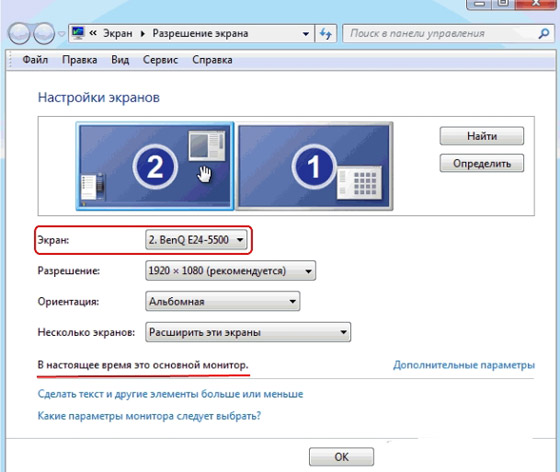
Zatim, u liniji "Ekran", odaberite drugi monitor. U našem slučaju to je ACER V243HQ. Provjerite da li je rezolucija vašeg TV-a ispravno prepoznata. Imajte na umu da ne smije biti veća od fizičke rezolucije matrice navedene u uputama za upotrebu.

Ako je slika na TV-u bez izobličenja ili promjene proporcija, onda čestitamo - uspjeli ste ispravno povezati računar sa TV-om putem VGA. Ako na stranama ekrana postoje crne trake, onda ste pogrešno postavili rezoluciju ili omjer širine i visine. Pažljivo pročitajte specifikacije vašeg TV-a i, prema njima, odaberite ispravnu vrijednost u meniju „Rezolucija ekrana“.
Dakle, pozabavili smo se izlazom slike i prelazimo na podešavanje audio prijenosa na TV.
Emitovanje zvuka sa računara na TV
Kao što smo već spomenuli, VGA interfejs podržava samo prenos slike. Da biste emitovali zvuk, najlakši način je da koristite mini-jack kabl, povezujući ga sa izlazom računara označenim zeleno i sličan TV ulaz. Kabl ima isti konektor koji se široko koristi za povezivanje gotovo svih vrsta audio uređaja: mp3 plejera, muzički centri, slušalice itd. Kada emitujete višekanalni zvuk, koristite kabl za povezivanje sa kodirano u boji konektore, tako da vam povezivanje ne bi trebalo stvarati poteškoće.
Mogući problemi sa vezom
Ponekad se desi da, uprkos ispravno napravljenoj vezi, računar ne vidi TV preko VGA. U ovom slučaju postoji nekoliko načina za rješavanje problema:
- Prije svega, provjerite je li kabel u dobrom stanju - možda će ga trebati zamijeniti.
- Provjerite imate li najnoviji drajver za video karticu. Ako je potrebno, ažurirajte ga sa web stranice proizvođača.
- Ako računar i dalje ne vidi TV preko VGA, pokušajte servisni meni TV, onemogućite automatsko otkrivanje računara i ručno ga odaberite kao izvor signala. Više detaljne informacije Kako to učiniti možete pronaći u uputstvu za upotrebu vašeg TV-a.
Nadamo se da vam je ovaj materijal pomogao da shvatite kako pravilno povezati računar na TV putem VGA.
Ekran gotovo svakog modernog tečnog kristala ili plazma TV ima određeni fiksni broj bodova. Na primjer, najjednostavniji LCD televizor može prikazati 1366x768 piksela na svom ekranu, a moderni skupi modeli obje kategorije mogu prikazati do 1920x1080 piksela.
Obične televizijski signal i dalje ima relativno nisku rezoluciju - obično 720x576 piksela, televizor s ravnim ekranom ga sam prilagođava eigenvalue bodova. Ovaj proces naziva se skaliranje ili skaliranje, umjesto televizijskog panela, ovaj proces može da obavi PC, radi se kroz složene proračune sa obične televizije; programi, DVD-ovi ili digitalne fotografije mogu odgovarati rezoluciji vašeg TV-a.
Ova metoda je zanimljivija i kvalitetnija. Snažan moderan procesor je sposoban značajno pojačati video signale, i to moćan softver značajno poboljšava kvalitet slike. A obrada TV signala je stabilna i ne može se vremenom poboljšati.
Koju vezu između TV-a i računara da odaberem?
Za povezivanje vašeg računara, laptopa, tableta i više na TV na najbolji mogući način Digitalni video izlazi su prikladni. Postoji nekoliko različitih takvih izlaza. Svaki PC mora imati VGA izlaz, a 99% njih također ima. moderni televizori. Upravo o tome ćemo razgovarati.
Kako spojiti TV preko VGA? Da biste to učinili, trebat će vam VGA-VGA kabel određene dužine. Možete ga kupiti u bilo kojoj digitalnoj trgovini. Bolje je uzeti dužinu s malom marginom, jer nitko nije siguran od preuređivanja namještaja u stanu. Povezivanje je vrlo jednostavno - priključite kabl u odgovarajuće konektore, a na računaru u postavkama monitora odaberite svoj TV kao aktivan. I to je sve, tu se završava sva "mudrost" o tome kako povezati TV preko VGA.
Posebnosti
Ne mogu svi televizori ispravno prikazati 16:9 slike, što je ono što dobijaju iz VGA izlaza. Zato umjesto fotografija i filmova u punoj dužini prikazuju spljoštenu sliku (crne margine desno i lijevo ili gore i dolje). Da biste riješili ovaj problem, možete ga ispraviti pomoću odgovarajućeg softvera, koji je obično uključen u upravljački program za video karticu. Pomoću takvog programa možete rastegnuti sliku na TV ekranu (vertikalno i horizontalno).
Ne smijemo zaboraviti da većina televizora ne koristi svoju punu rezoluciju kada se slike prikazuju preko VGA konektora. Ovo se odnosi i na moderne televizore; od svojih mogućih piksela, na primjer, 1920x1080 piksela, vrlo često koriste maksimalno 1360x768. Stvar je u tome što takvi televizori ne “informišu” računar o svojim punim mogućnostima.
U ovom slučaju, iskusni korisnici mogu sami pokušati postaviti odgovarajuću rezoluciju pomoću programa PowerStrip 3. Vrijedi napomenuti da ova metoda neće uvijek biti uspješna. Pomoću ovog programa možete promijeniti postavke video kartice tako da se TV uopće neće prikazivati. U tom slučaju, sliku možete vratiti tek nakon ponovnog pokretanja računara, ulaska u siguran način rada i deinstaliranja programa PowerStrip sa računara. Stoga, ako niste sigurni u svoje sposobnosti, onda je bolje ne riskirati.
Sada znate kako povezati TV preko VGA. Uživajte u gledanju.